在日常生活中,我们经常会遇到需要将手机中的照片或文件传输到U盘的情况,而手机百度网盘作为一个常用的云存储工具,为我们提供了方便的存储和管理功能。怎么才能将手机百度网盘中的照片导入到U盘中呢?又该如何将百度网盘中的文件传输到手机U盘呢?接下来我们将一一为您解答。
百度网盘文件如何传到手机U盘
步骤如下:
1.首先,将U盘插入到数据线USB插槽上,然后数据线连接到手机microusb端口。

2.打开手机设置工具,然后选择存储菜单。
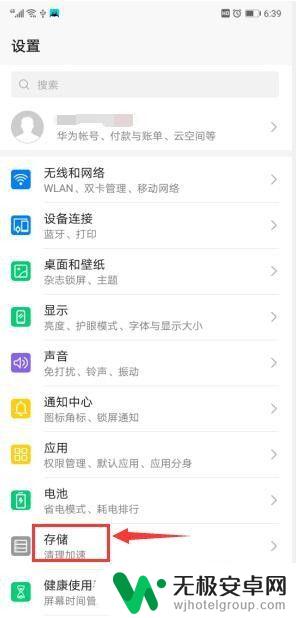
3.在展开的存储窗口,若是U盘连接正常。这里可以看到kingston U盘,若需要格式化,可以点击右下角的格式化菜单。
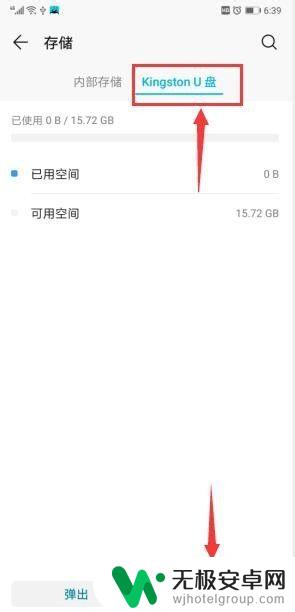
4.接下来登陆手机百度网盘,在右下角选择我的菜单,然后选择设置。
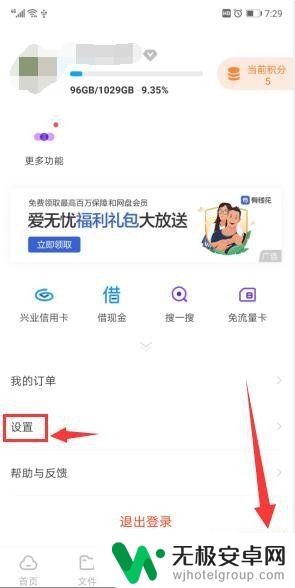
5.在设置窗口,选择默认下载位置。
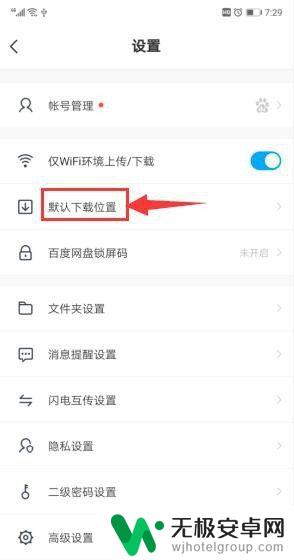
6.在默认下载位置窗口,可以看到有两个存储位置。默认是存放在手机存储0上,选择另外一个存储位置。此时系统会提示,点击选择。
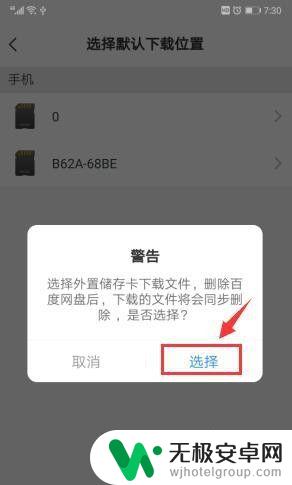
7.回到主页面,在左下角选择文件菜单。
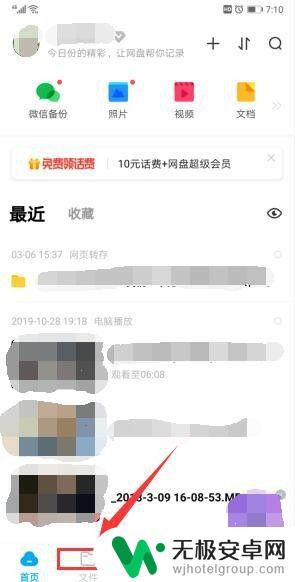
8.在文件菜单窗口,长按需要下载的文件。等出现可以勾选的画面时,选择后点击左下角的下载按钮,此时下载的文件会存放在U盘上。
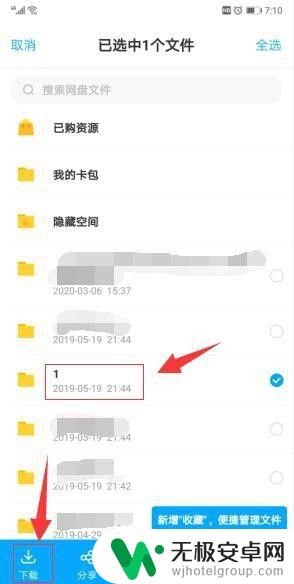
9.下载完成后,最好不要直接取消U盘,在设置--存储菜单里,点击弹出按钮,然后再取下U盘。
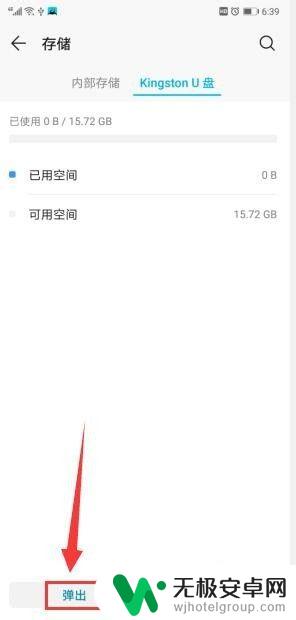
以上就是将手机百度网盘中的照片导入U盘的方法,如果有不清楚的用户,可以参考以上步骤进行操作,希望对大家有所帮助。










